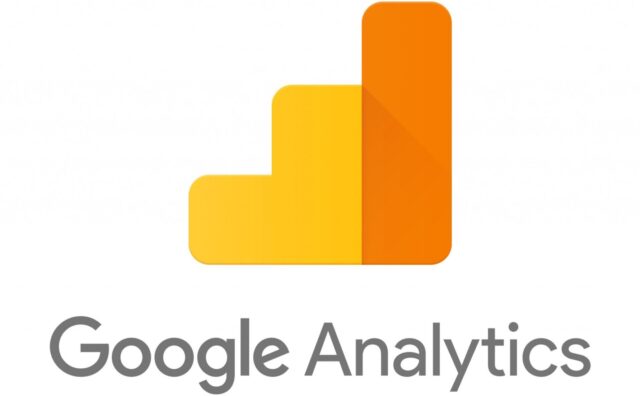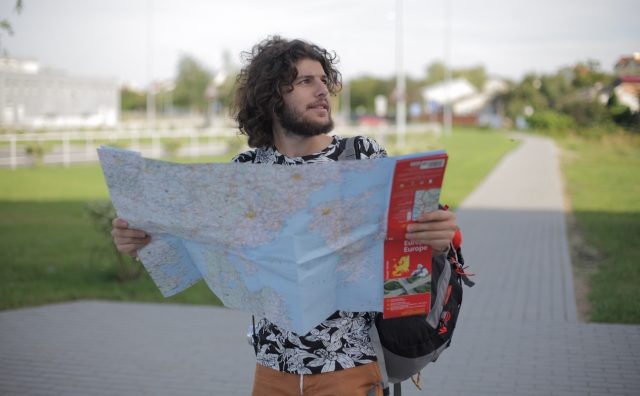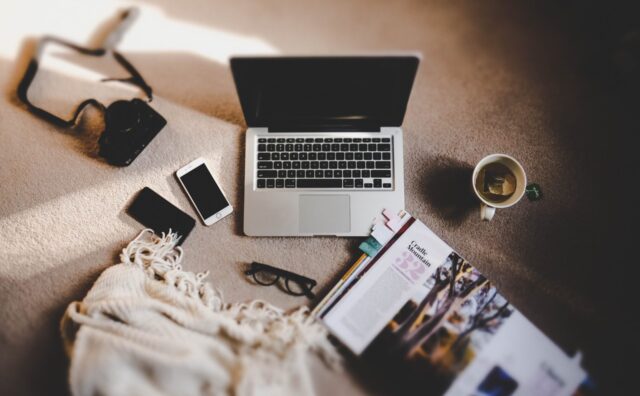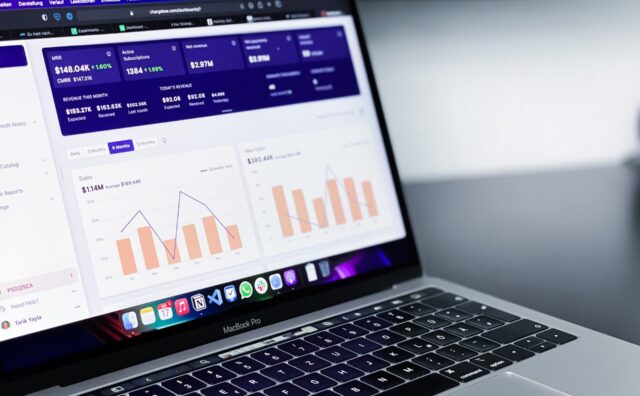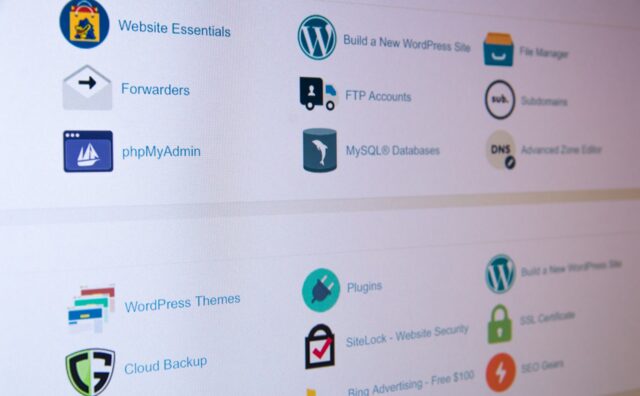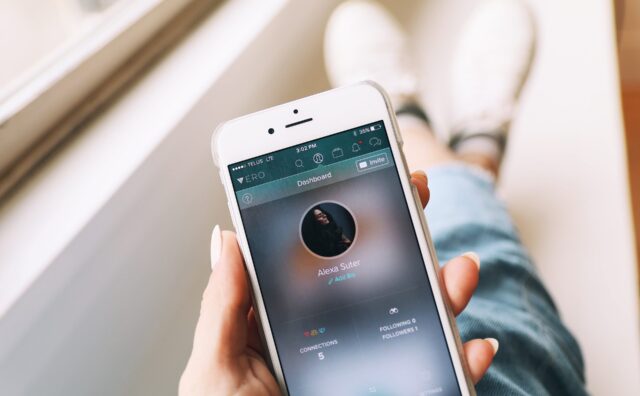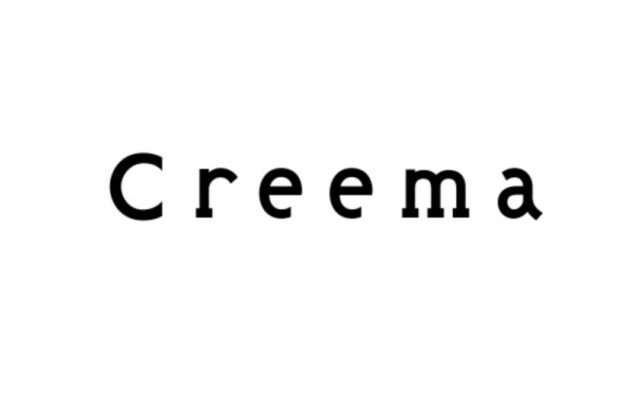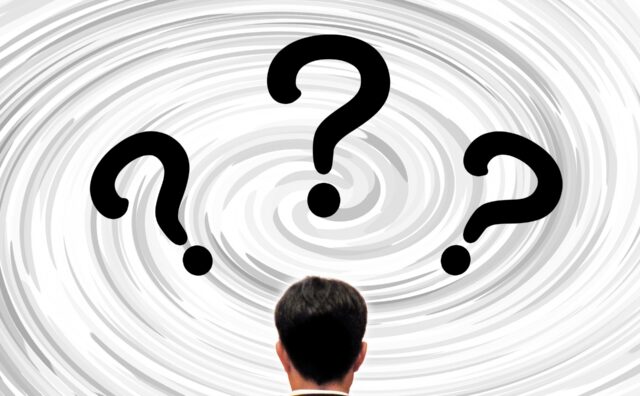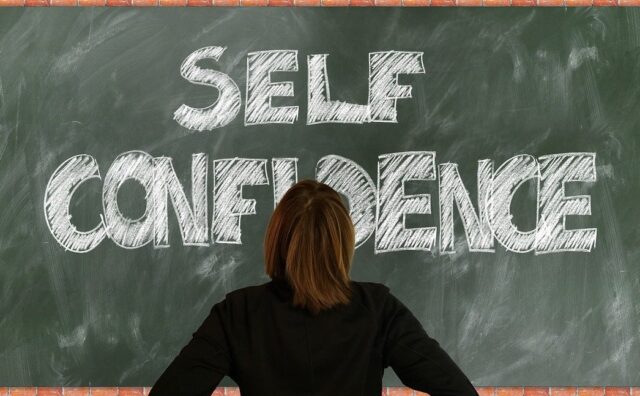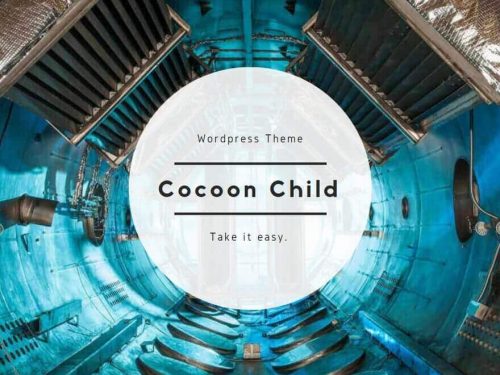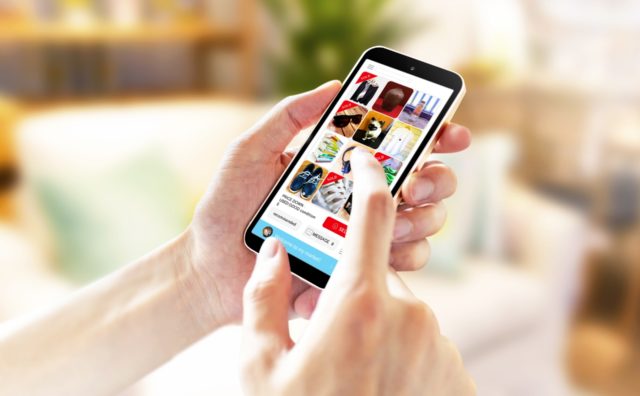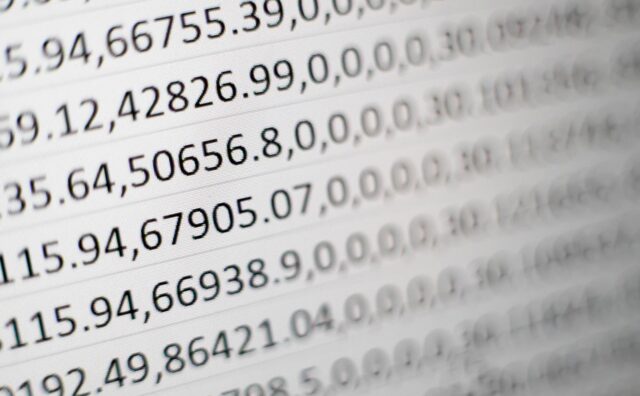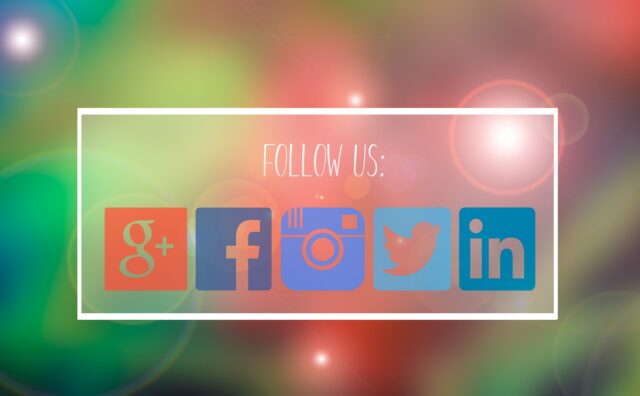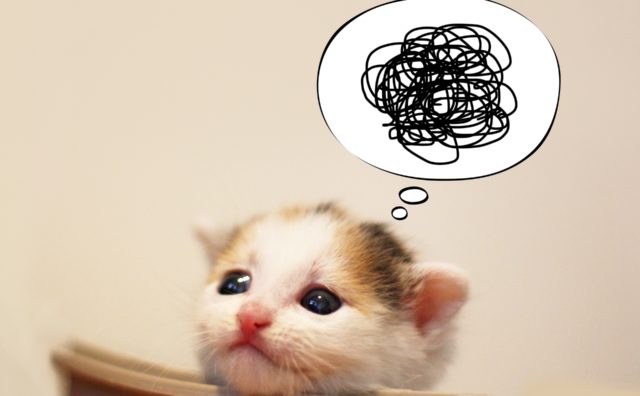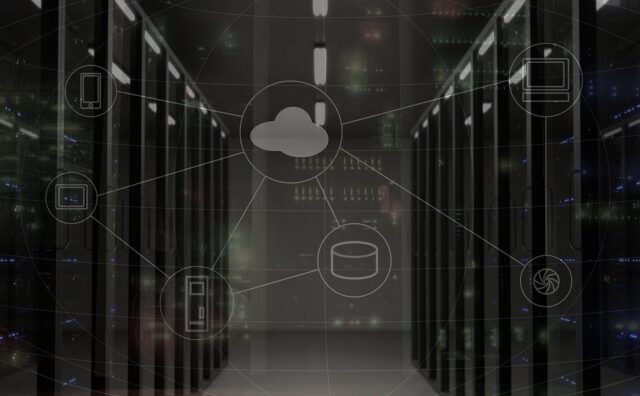この記事では、「コメントとピンバックトラックバック」の許可設定を行います。
ここでは初心者でも分かりやすくするために最低限必要な設定から解説しますので、設定する場所以外はデフォルトで問題ありません。
ディスカッション設定
まずWordPressのダッシュボードからサイドメニューの《設定》にカーソルを合わせ、「ディスカッション」というところをクリックしてください。
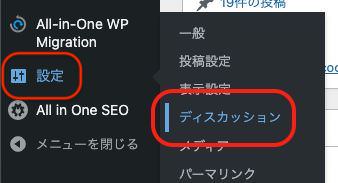
すると、いろいろな項目が出てきますが順番に解説していきます。

デフォルトの投稿設定

まず、【投稿のデフォルト設定】という項目では、
- 投稿中からリンクしたすべてのリンクへの通知を試みる
- 新しい記事に対し他のブログからの通知(ピンバック・トラックバック)を受け付ける
- 新しい投稿へのコメントを許可する
これらが全て最初はオンになっています。
コメントを受け付けたい人もいれば、コメントを受け付けないという人もいるかと思いますので、ここからは自分がどのようにブログを運営していくかで設定が変わってきます。
「投稿中からリンクしたすべてのリンクへの通知を試みる」というのは、ご自身が書いたブログの中に、他のサイトやブログのリンクを貼った場合、相手のリンク先に通知するための設定になります。
相手に通知したくない場合は、ここのチェックを外しておきましょう。
その下の「新しい記事に対し他のブログからの通知(ピンバックトラックバック)を受け付ける」というのは、例えば『参考記事はこちらです』『詳しい情報はこちらにあります』『こちらの記事を参考にして書きました』というように、他のサイトで自分のブログが紹介されてURLが掲載されることがあります。
このような場合に、掲載したことの通知を受け付けるかどうかの設定になります。
通知を受ける必要がないという場合は、ここのチェックは外しておいてOKです。
「新しい投稿へのコメントを許可する」はコメントを受け付けるかどうかの設定になります。コメントを許可しないということであればオフにしてください。
逆に記事を書いていく上で、質問などのコメントを受け付けたいという場合はここをオンにしておきましょう。
ちなみに、下に「(これらの設定は各投稿の設定で上書きされることがあります)」と書かれています。コメントの許可に関しては、記事を投稿する際に記事ごとに設定することが可能です。
他のコメント設定
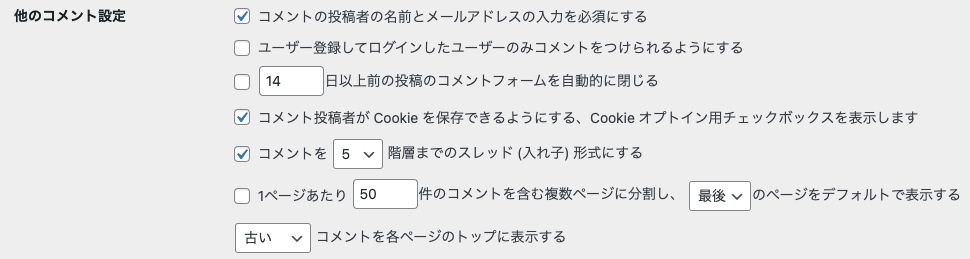
次に、その下の項目の「他のコメント設定」を見ていきましょう。
一番上の「コメントの投稿者の名前とメールアドレスの入力を必須にする」というのは、コメントしたい人は名前とメールアドレスを入力しないとコメントができないという仕組みです。
入力の手間やメールアドレスの入力を嫌がる人もいるので、コメントを少しでも欲しいという方はチェックを外しておきましょう。
逆にチェックを入れておくとスパムコメントが来る確率が減ります。スパムコメントがくることを懸念している場合はチェックを入れましょう。
自分宛のメール通知

続いて、【自分宛のメール通知】という項目へ進みます。
ここでの設定は2つです。
まずは上の「コメントが投稿されたとき」というのは、コメントが投稿された時にメールで通知するための設定になります。
ブログにいつも張り付いているわけにはいきませんのでメール通知を受け取るのが便利です。
なのでチェックを入れておくとオススメです。
下の「コメントがモデレーションのために保留されたとき」は、モデレーションというのは承認という意味です。仮にコメントが投稿され、コメントが承認のために保留されているとき、保留していることをメールアドレスに通知するかどうかの設定です。
チェックを入れておくとスマホを持っていれば手元で確認することができ、その場で【承認・非承認】の判断ができるのでオススメです。
コメント表示条件

続いて、【コメント表示条件】という項目へ進みます。
1つ目の「コメントの手動承認を必須にする」ですが、これはすべてのコメントをあなたが承認してから公開するための設定です。
どのようなコメントが投稿されるかわかりませんので、コメントフォームを設定する場合にはチェックを入れておくことをオススメします。
日本ではあまりありませんが、運営していくと海外からのスパムコメントが届くようになってきます。
自動的に公開される仕組みにしていると、意味の分からない英文のスパムコメントが表示されてしまうことになってしまいますので、閲覧した人があまり良い気分がしません。
さらに、コメントをそのままにしてあるということは「このブログの管理者はきちんと管理していない」というように見られて信頼性を落とすこともあります。
ですので、一旦コメントの中身を確認して、それから承認したものだけ公開できるようにしておくことをオススメします。
その下の「すでに承認されたコメントの投稿者のコメントを許可し、それ以外のコメントを承認待ちにする」というのは、一度承認したコメント投稿者は、今後自動で公開されるようにする設定になります。
チェックを外しておけば、一度承認したコメント投稿者でも、必ず承認しなければ公開されないので、
これは念の為チェックを外しておくことをオススメします。
ここまで設定することができたら、
一番下までスクロールして「変更を保存」をクリックしましょう。
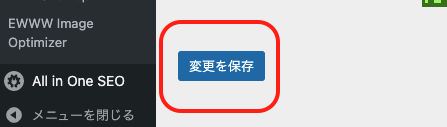
これで基本的なコメント・ピンバックの設定は完了です。あとは運用していく中で変更が必要な場合は、都度編集していきましょう。